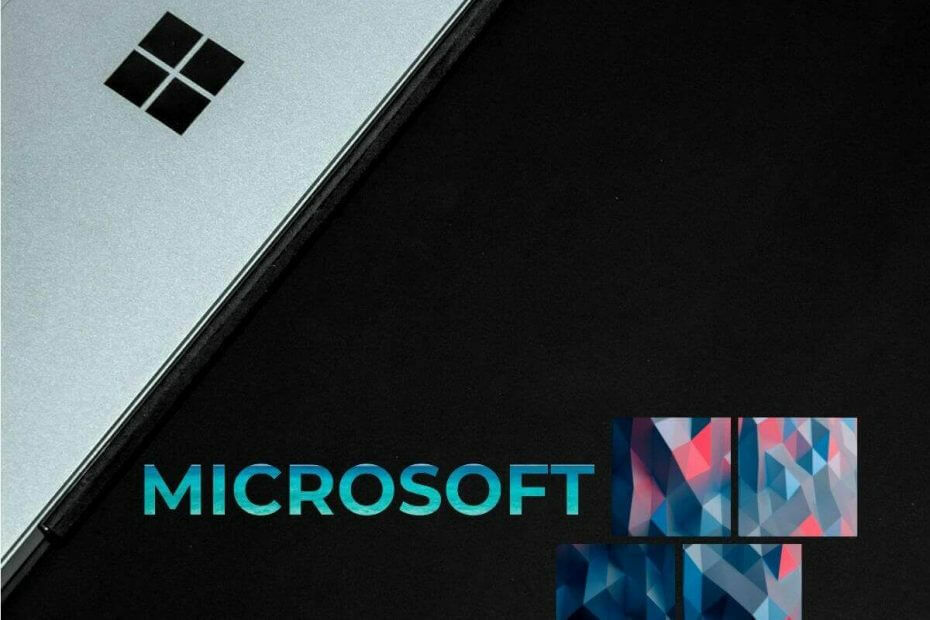سيحافظ هذا البرنامج على تشغيل برامج التشغيل الخاصة بك ، وبالتالي يحميك من أخطاء الكمبيوتر الشائعة وفشل الأجهزة. تحقق من جميع برامج التشغيل الخاصة بك الآن في 3 خطوات سهلة:
- تنزيل DriverFix (ملف تنزيل تم التحقق منه).
- انقر ابدأ المسح للعثور على جميع السائقين الإشكاليين.
- انقر تحديث برامج التشغيل للحصول على إصدارات جديدة وتجنب أعطال النظام.
- تم تنزيل DriverFix بواسطة 0 القراء هذا الشهر.
لك تحديثات Surface عادةً ما يتم إجراؤها تلقائيًا عبر وظيفة Windows Update على جهازك.
هناك نوعان من التحديثات التي تحافظ على Surface في أفضل حالاته من حيث الأداء: تحديثات الأجهزة أو البرامج الثابتة ، و تحديثات برامج Windows، يتم تثبيت كلاهما تلقائيًا بمجرد إتاحتهما.
إذا وجدت تحديثات Surface معلقة ، فهناك بعض الحلول السريعة التي يمكنك استخدامها لإعادة تشغيله وتشغيله ، وتثبيت التحديثات ، بما في ذلك بعض الحلول المذكورة أدناه.
تصحيح: تحديثات Surface معلقة في Windows 10
- استكشاف الأخطاء وإصلاحها بشكل عام
- قم بتشغيل مستكشف أخطاء Windows Update ومصلحها
- تحقق من إعدادات التاريخ والوقت
- أعد تثبيت برنامج تشغيل البطارية
- أعد تشغيل جهاز Surface
- قم بتثبيت التحديثات يدويًا
- تحقق من التحديثات من متجر Microsoft
- حلول من مستخدمي Surface الآخرين
1. استكشاف الأخطاء وإصلاحها بشكل عام
قبل أن تفعل أي شيء لمحاولة حل مشكلة تحديثات Surface المعلقة ، جرب بعض هذه الإصلاحات والنصائح العامة أو الأولية:
- تحقق من توصيل جهاز Surface بمأخذ طاقة قبل تثبيت التحديثات المعلقة. أثناء تحديث الجهاز ، تأكد من عدم إيقاف تشغيله أو فصله ، وتأكد من شحنه حتى 40 بالمائة على الأقل قبل بدء تثبيت التحديث.
- قم بتوصيل أي محطة إرساء أو كتابة الغلاف قبل تشغيل جهاز Surface لتمكين هذه الأجهزة من الحصول على آخر التحديثات أيضًا.
- تأكد من أن لديك ملف اتصال إنترنت مستقر لتنزيل التحديثات. ل اتصالات النطاق العريض المتنقل، يتم تعيين هذا على محسوب ، تلقائيًا ، وعادةً قد لا يتم تنزيل التحديثات عبر هذه الاتصالات ، لذا من الأفضل لك استخدام WiFi للحصول على جميع التحديثات.
- إذا كانت لديك خطة بيانات غير محدودة ، فقم بتغيير الإعداد "تعيين كاتصال محدود" لإيقاف تشغيله.
ملحوظة: إذا كانت التحديثات المعلقة تقرأ "يتطلب إعادة التشغيل لإنهاء التثبيت'، اذهب إلى ابدأ> الطاقة> إعادة التشغيل. لا تغلق جهاز Surface ، وكرر هذا مع جميع التحديثات التي تتطلب إعادة التشغيل. سيعرض جهاز Surface إشعارًا في حالة توفر تحديث للبرنامج الثابت.
- ذات صلة: توقف Surface Pro 4 عند التحضير لتكوين Windows [FIX]
2. قم بتشغيل مستكشف أخطاء Windows Update ومصلحها
تكتشف هذه الأداة معظم الإعدادات غير الصحيحة على جهاز الكمبيوتر وتصلحها تلقائيًا. لفعل هذا:
- انقر بداية واكتب استكشاف الأخطاء وإصلاحها في مربع البحث
- انقر استكشاف الأخطاء وإصلاحها
- انقر مشاهدة الكل في الجزء الأيمن
- يختار تحديث ويندوز

- انقر التالي لتشغيل مستكشف أخطاء Windows Update ومصلحها ، ثم اتبع الإرشادات التي تظهر على الشاشة
تحقق من إعدادات التاريخ والوقت
قد تؤدي إعدادات التاريخ والوقت غير الصحيحة إلى حدوث أخطاء حيث تحاول تحديثات Windows البحث عن أي تحديثات معلقة لجهاز Surface ، أو تلك التي قد لا يتم تثبيتها بشكل صحيح. للتغيير إلى إعدادات التاريخ والوقت الصحيحة ، انتقل إلى البدء> الإعدادات> الوقت واللغة ، وأدخل الإعدادات الصحيحة.
3. أعد تثبيت برنامج تشغيل البطارية
إذا حاولت شحن جهاز Surface بنسبة تصل إلى 40 في المائة ولن يتم شحنه فوق هذا المستوى ، فقم بإزالة برنامج تشغيل البطارية وإعادة تثبيته. لفعل هذا:
- قم بتوصيل جهاز Surface بمأخذ طاقة
- في مربع البحث على جهازك ، اكتب مدير الجهاز وحدده من النتائج
- اضغط على السهم بجوار بطاريات الفئة
- تحت سائق علامة التبويب ، انقر نقرًا مزدوجًا بطارية طريقة التحكم المتوافقة مع ACPI من Microsoft
- حدد إلغاء التثبيت
- انقر فوق موافق
- اذهب إلى ابدأ> الطاقة> إعادة التشغيل. سيؤدي ذلك إلى إعادة تثبيت برنامج تشغيل البطارية.
إذا تم شحن البطارية بنسبة تزيد عن 40 بالمائة بعد إعادة تثبيت برنامج تشغيل البطارية ، فحاول تثبيت تحديثات Surface المعلقة على جهازك. إذا استمر عدم الشحن فوق هذا المستوى ، فقد تحتاج إلى صيانة Surface.
- ذات صلة: هنا يمكنك شراء أرخص جهاز Surface Laptop
4. أعد تشغيل جهاز Surface
قبل القيام بذلك ، تحتاج إلى ملاحظة أنه أثناء تعليق تحديثات Surface ، قد تتسبب في تلف جهازك من خلال مقاطعتها باستخدام إعادة التشغيل. إذا توقف التحديث ، ولم يتم إعادة تشغيل جهازك تلقائيًا ، فانتظر حوالي عشرين دقيقة أو نحو ذلك قبل إعادة تشغيله بنفسك.
من بين الأخطاء التي يمكن إصلاحها مع إعادة التشغيل تشمل خطأ التحديث 80248007 ، يتجمد التثبيت بعد 20 دقيقة ، يتعطل التحديث على "Gتجهيز الأجهزة' أو 'يرجى الانتظار بينما نقوم بتثبيت تحديث النظام"لأكثر من 20 دقيقة ، يعرض سجل التحديث" إعادة التشغيل المعلقة "و / أو حالات" فشل معلق ".
إليك كيفية إعادة تشغيل جهاز Surface بناءً على أخطاء التحديث هذه:
- إذا تلقيت خطأ التحديث 80248007 ، فأعد تشغيل Surface بالانتقال إلى ابدأ> الطاقة> إعادة التشغيل (التحديث وإعادة التشغيل) ثم قم بتثبيت التحديثات مرة أخرى
- قوة اغلاق. بالنسبة لجهاز Surface Studio / Laptop / أحدث جهاز Surface Pro / Surface Book 2 ، اضغط مع الاستمرار على زر الطاقة حتى تنطفئ الشاشة لمدة 10 ثوانٍ ثم حرر زر الطاقة. اضغط عليه وحرره مرة أخرى لإعادة تشغيله - يجب عرض شعار Microsoft. افعل الشيء نفسه مع Surface Book و Surface Pro / 2/3/4. يمكنك أيضًا استخدام زر إيقاف التشغيل عن طريق الضغط مع الاستمرار على زر الطاقة لمدة 30 ثانية ، ثم تحريره ، والضغط مع الاستمرار زر رفع الصوت وزر الطاقة في وقت واحد لمدة 15 ثانية أو نحو ذلك ، ثم حرر كليهما ، انتظر 10 ثوانٍ وأعد تشغيله باستخدام الطاقة زر.
5. قم بتثبيت التحديثات يدويًا
للقيام بذلك ، قم بتنزيل ملف التحديث على جهاز Surface الخاص بك. إذا لم تتمكن من توصيل جهازك بالإنترنت ، فاستخدم جهاز كمبيوتر آخر متصل بالإنترنت للحصول على ملف .msi على محرك أقراص USB محمول ، ثم انقل الملف إلى جهاز Surface. اضغط مع الاستمرار على الملف وحدد تثبيت ، ثم انقر فوق موافق عند الانتهاء.
ملاحظة: ملفات التحديث للأجهزة والبرامج الثابتة فقط ، ولن تتمكن من تثبيت تحديثات Windows باستخدام الطريقة اليدوية. وبالمثل ، لا يمكنك تنزيل تحديثات Surface وتثبيتها يدويًا على كل من أجهزة Surface Pro و Pro 2 ، وإلا فقد يحتاج جهازك إلى الصيانة.
- ذات صلة: كيفية إصلاح الخطأ 0x80070bc2 عند تثبيت تحديثات Windows 10
6. تحقق من التحديثات من متجر Microsoft
إذا كانت تحديثات Surface معلقة ، فتحقق من Microsoft Store للحصول على تحديثات عن طريق القيام بما يلي:
- انقر بداية
- يختار متجر مايكروسوفت
- يختار أكثر بجانب مربع البحث (ثلاث نقاط)
- انقر التنزيلات والتحديثات
- يختار احصل على التحديثات
7. حلول من مستخدمي Surface الآخرين:
- إفراغ المجلدات في: ج: \ Windows \ SoftwareDistribution لأنه ربما يكون قد نزل الملفات معتقدًا أنه يحتاجها حقًا ، لكنه لا يتجاهل هذه الملفات الآن لأنه لا يحتاج إليها.
- يتم إسقاط تحديثات البرامج الثابتة في C: \ Windows \ البرامج الثابتة (ومخزن السائق). تحديثات البرامج الثابتة هي مجرد "برامج تشغيل" لنظام التشغيل Windows ، لذا يمكنها "التثبيت" بشكل صحيح ولا تزال تظهر على أنها معلقة عند إعادة التشغيل ، نظرًا لوجود المزيد لتحديث البرامج الثابتة أكثر من مجرد تنظيم .سلة مهملات الملفات.
- تحقق مما إذا كان مستوى بطارية جهازك أقل من 25 في المائة حيث سيؤدي ذلك إلى تشغيل البرنامج الثابت لتخطي التحديث لتجنب اختراق الجهاز - سواء كان متصلاً أم لا.
- يوجد بالفعل مفتاح سجل يحتوي على قيم توضح سبب نجاح تحديث البرنامج الثابت أو فشله ، و ما هو الإصدار المثبت بالفعل - ليس بالضرورة أن يقرأه الإنسان ، ولكن يمكن تفكيكه على أنه من الضروري.
- حدد كل تحديث معلق واحدًا تلو الآخر ، وقم بإلغاء التنزيل لكل تحديث وابدأ تشغيله مرة أخرى
هل ساعدت أي حلول هنا في حل مشكلة تحديثات Surface المعلقة؟ واسمحوا لنا أن نعرف في قسم التعليقات أدناه.
القصص ذات الصلة التي يجب التحقق منها:
- تصحيح: يقوم قلم Surface بسحب اللوحة القماشية في Photoshop
- تصحيح: لن يتصل Surface Pro بشبكة Wi-Fi على نظام التشغيل Windows 10
- قم بإصلاح مشكلات Surface الشائعة باستخدام مجموعة أدوات إصلاح تشخيص Surface